auが提供するスマホ決済の「auPay」
これから利用してみよう!と考えている方も多いのではないでしょうか。
「でも、興味はあるけどコード決済を使ったことがないし、周りに詳しい人もいない。難しそうで使い方がわからないから諦めよう・・・」というあなた。
「auPay」はとてもお得なキャンペーンを随時実施中。諦めて使わないのは「もったいない」ですよ!
この記事では
auPayとは

「auPay」は、auがサービス提供しているQRコード決済
2019年4月からサービスを開始。
サービスの開始時期はソフトバンクの「PayPay」やドコモの「d払い」に後塵を拝したものの、現在は全国約120万か所で「auPay」を利用できます。
大事なことは、
ということです。
ドコモでも、ソフトバンクでも、その他の格安SIM会社のスマホを使っていても、誰でも利用できます。
[sitecard subtitle=関連記事 url=https://www.rakuamablog.com/2019-08-30-070000/]
auPayの特徴
「au WALLET ポイント」が貯まります。
- 200円につき1ポイントが後日還元されます(ポイント還元率は0.5%)
貯まったポイントは、1ポイント1円で、決済時に使えます。
決済ごとに、上記の「au WALLET ポイント」が貯まっていきます
お得なキャンペーン
「auPay」では定期的にお得なキャンペーンを実施しています。
2020年2月10日からは、なんと総額70億円の予算を投入したビッグなキャンペーンを展開
還元率は20%ですが、一人あたり最大で7万円分のポイントが還元される内容です。
- 2020年2月10日〜2020年3月29日
- auPayが利用できる加盟店すべて対象
- auPay利用者なら誰でも利用可能
- 一人あたり最大7万円まで還元
[sitecard subtitle=関連記事 url=https://www.rakuamablog.com/【aupay】毎週10億円もらえるキャンペーン%E3%80%80誰でも20ポ/]
使えるお店
auPayは、こちらの店で使えます
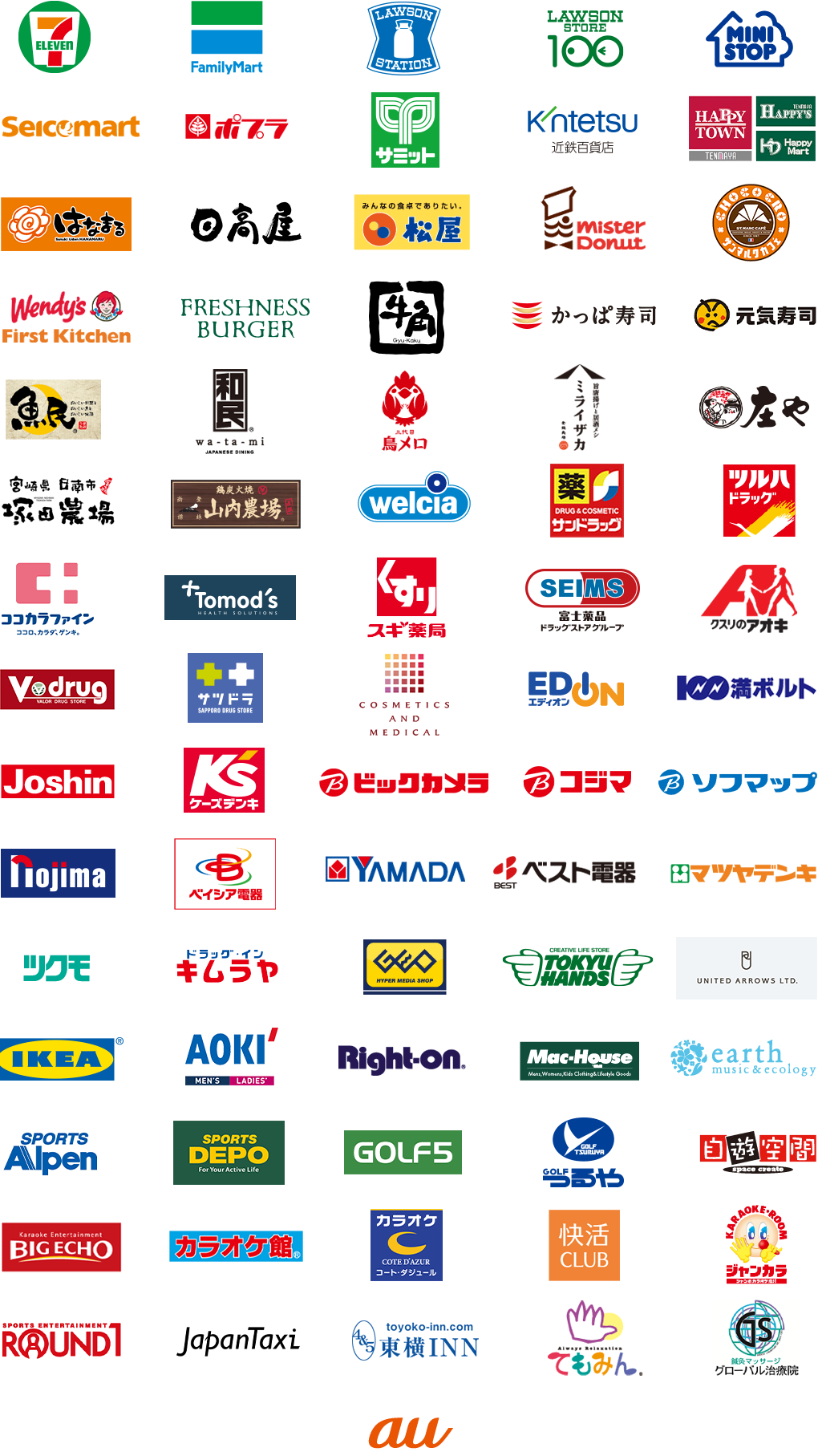
また「楽天ペイ」と連携し、楽天ペイの対象加盟店でもauPayが利用できます。
ただしすべての「楽天ペイ」加盟店で「auPay」が利用できるわけではありません。最新の使える店はアプリ内の「auPayが使えるお店を探す」での検索で確認が必要です。
[blogcard url=https://aupay.wallet.auone.jp/store/]
アプリのダウンロード&登録

他のスマホ決済でも同じですが、
- アプリをダウンロードして、登録する
- 支払い方法を設定する
- 店舗で支払いをする
利用するには、1〜3の手順で行っていきます。
順に紹介していきます
アプリのダウンロード
auPayを利用するため、まずはスマホにアプリをダウンロードしましょう
iPhoneなら「APP Store」、アンドロイドなら「Google Play」からそれぞれダウンロードします。
【ダウンロードはこちらから】

ダウンロードが完了したら、次は「登録」です。
auユーザーの場合と、auユーザー以外の場合で、手順が違います。
auユーザーの場合
アプリをダウンロードしたら、auPayの規約に同意するだけで登録が完了します

規約の内容を確認したら、同意欄に✅を入れて設定完了となります。
auユーザー以外の場合
auユーザー以外の場合は、「au ID」の登録が必要です。
①IDの登録
「au ID」の登録は、auPayアプリから行います

「au ID」新規登録の画面からメールアドレスを登録。
しばらくして確認のコードがアドレスに届きますから、その確認コードを入力して完了となります。
②ログイン
IDの登録が完了したら、ログインします


「同意する」を選択

利用規約に同意するをチェック

SMSメールが届く

お疲れ様でした。
次は支払いの設定です。
支払い設定&チャージ
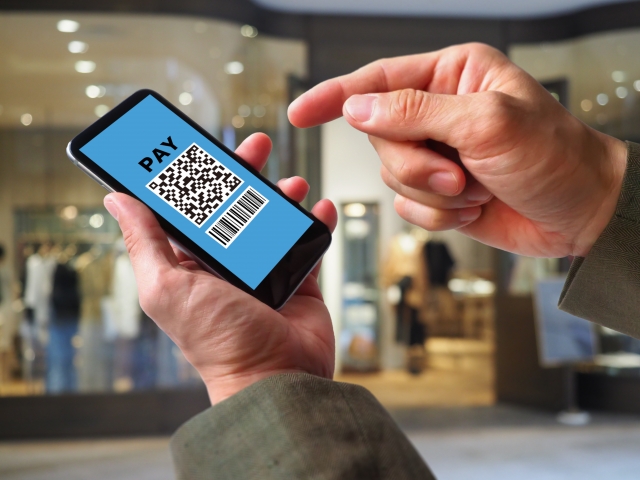
支払い設定
支払いには以下の方法で事前に金額をチャージしている必要があります。auPayアプリから様々な方法でチャージが行なえます
auPayのチャージ方法
- auかんたん決済(auユーザーのみ)
- じぶん銀行
- クレジットカード
- auWALLETポイント・auポイント
- auWALLETチャージカード
- セブンATMによる現金チャージ
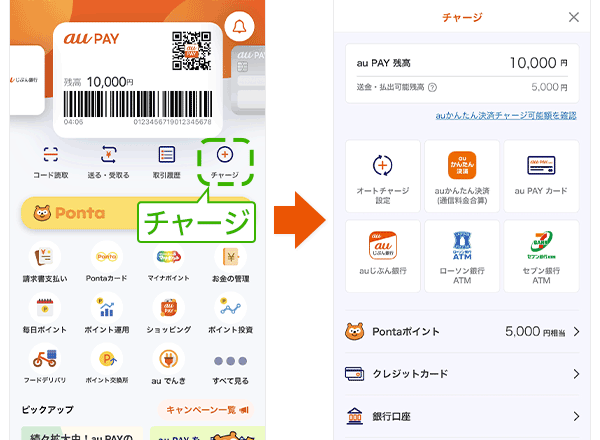
auかんたん決済
使っているスマホのキャリアが「au」のユーザーのみ可能なチャージ方法です。
auの月々の通信料金と合算して支払うことになります。オートチャージも可能です。
じぶん銀行
じぶん銀行の口座があれば、口座残高からチャージできます。
新たに開設した「じぶん銀行」の口座からチャージすると、チャージ金額の5%をauWALLETポイントとして還元されます。オートチャージも可能です。
[blogcard url=https://www.jibunbank.co.jp/pc/landing/20180405_wallet_card/?code=KD6CMD170107]
クレジットカード
クレジットカードからチャージできますが、auPayで利用可能なクレジットカードは以下のカードです
- au WALLET クレジットカード
- MasterCard
- VISA
- JCB
- アメリカン・エキスプレス
au WALLET クレジットカードは年会費無料で、1%の還元率で利用できるクレジットカード
auPayと合わせて、ポイント2重取りの1.5%の還元率を受けることが出来ますよ
auWALLETポイント・auポイント
溜まったポイントを電子マネーに交換し、チャージすることが可能
月に20000円分まで利用できます。
- WALLETポイント・・・1P=1円相当
- auポイント・・・・・・1.2P=1円相当
セブン銀行ATM
セブン銀行ATMでは現金によるチャージを行えます。


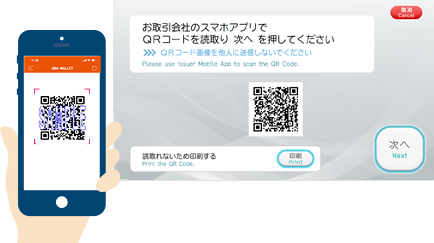
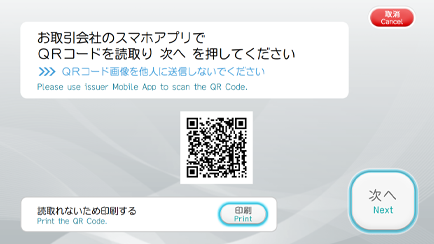
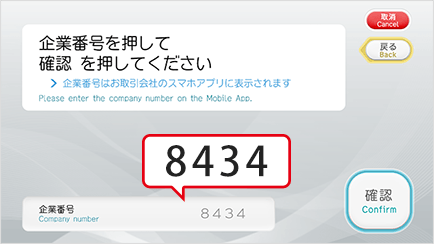
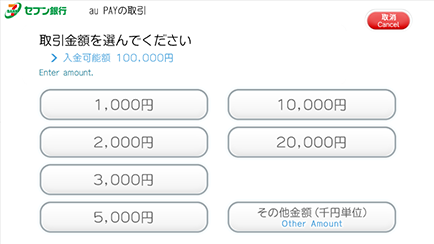
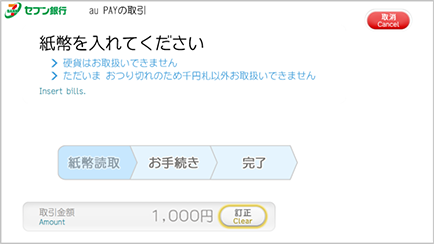
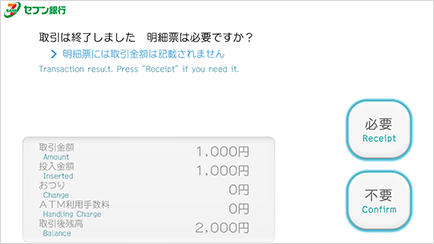
店頭利用編
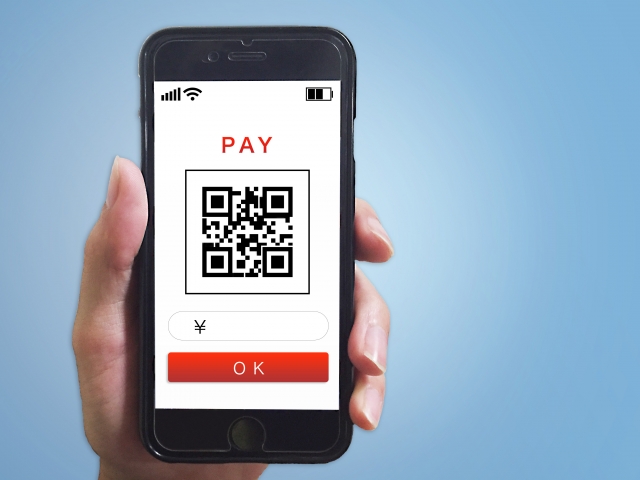
支払い設定を済ませたら、店頭で利用できます。
決済
支払い方法は他のQRコード決済と同じ。
- コード支払い・・・アプリのQRコード画面を提示し、店員に読み取ってもらう
- スキャン支払い・・お店のQRコードをd払いアプリのカメラで読み取る
どちらの支払い方法かは、お店によって異なります。
【ストアスキャン方式】
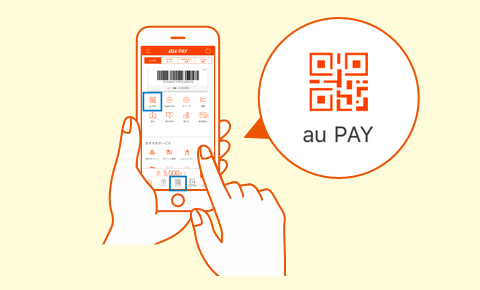
またはメニューバーから
「auPay」をタップ
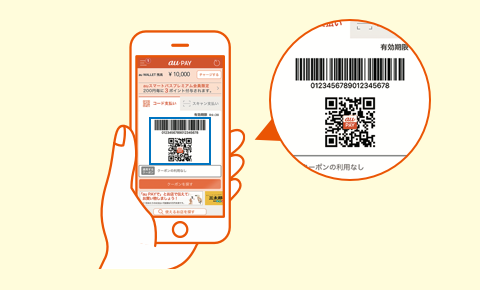
画面に表示されます
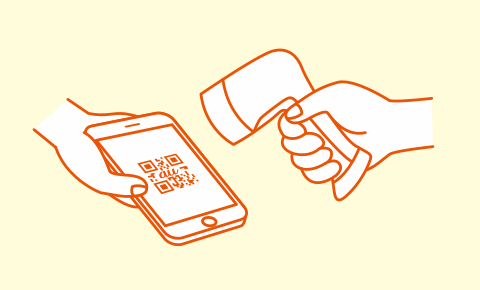
読み取ってもらい支払い完了
【ユーザースキャン方式】
こちらはお店のバーコードをスマホで読み取る方式です。
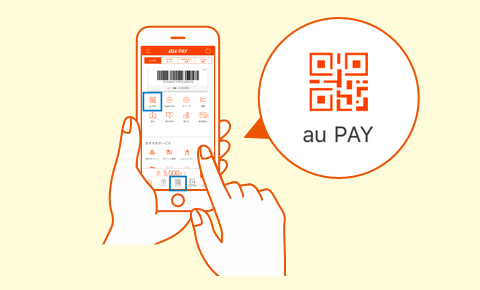
またはメニューバーから
「auPay」をタップ
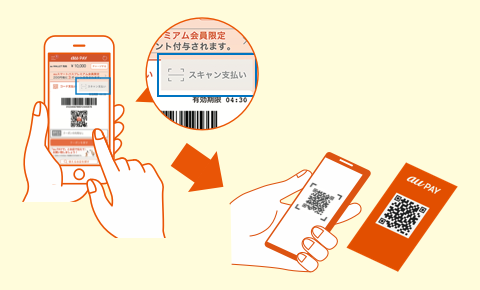
画面に表示されます
画面上部の
「スキャン支払い」をタップ
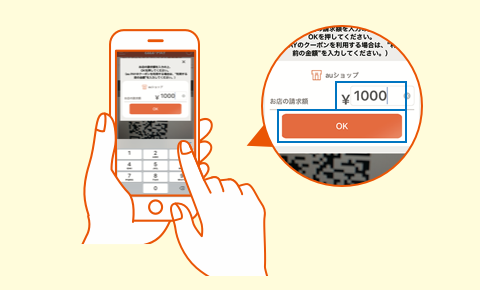
金額を確認の上、
OKボタンをタップで完了
クーポンを使う
支払い時にお得な「クーポン」を使うことが出来ます。
使い方は以下のとおりです。
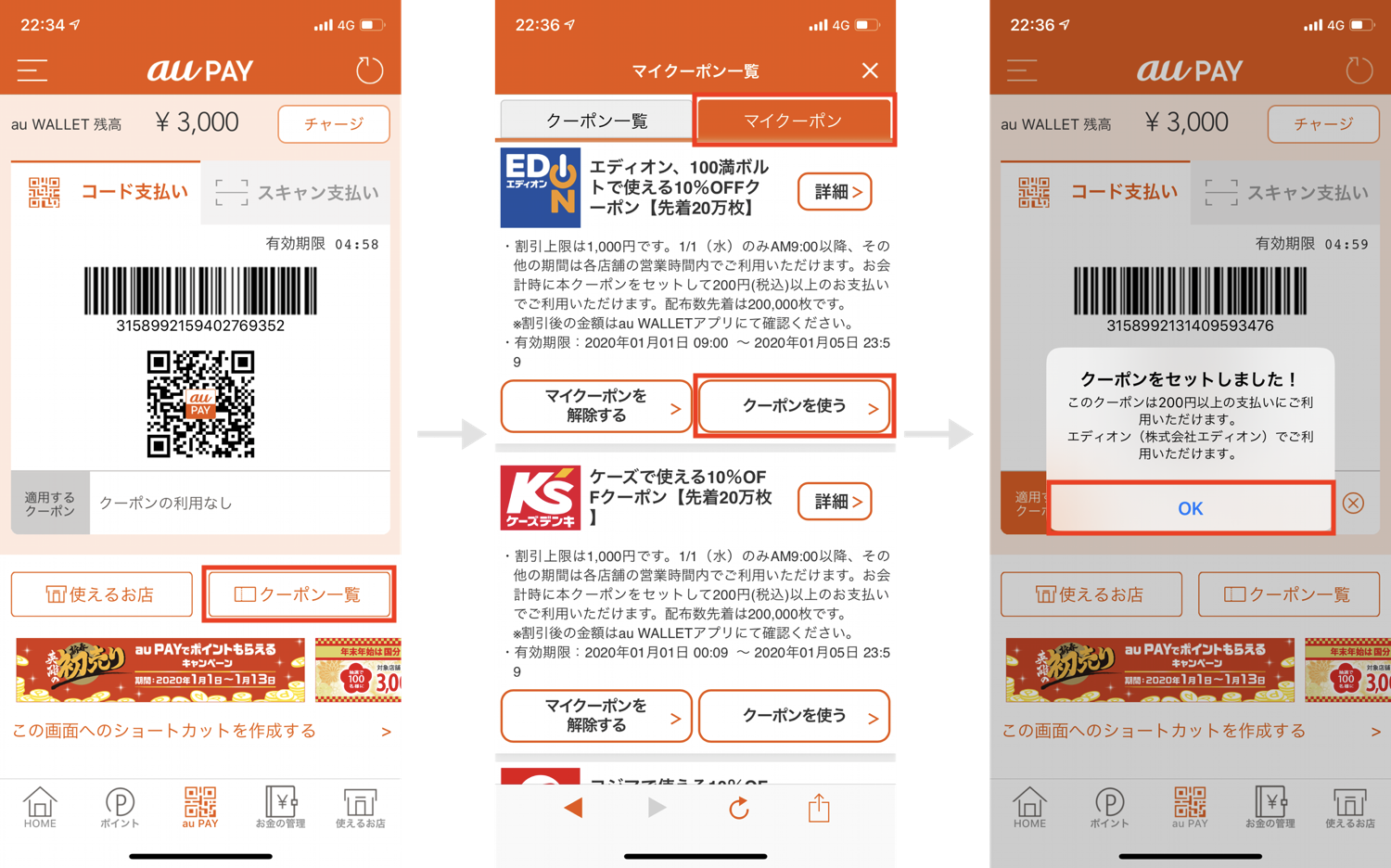
メリット・デメリット
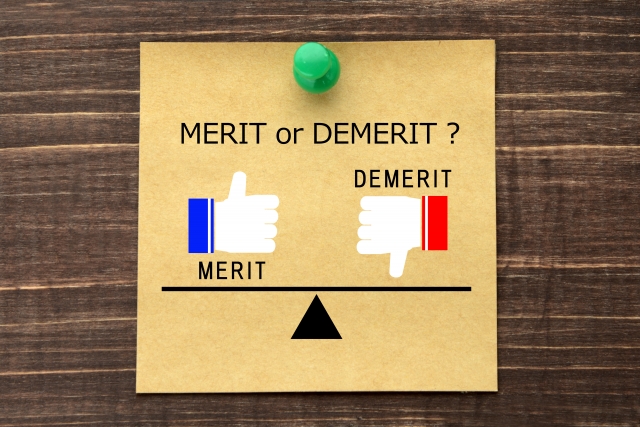
メリット
「auPay」を利用することによるメリットですが、 高還元率のキャンペーン
「PayPay」や「d払い」と比べて、サービスのスタートで遅れを取っただけに、ユーザーを獲得しようと積極的なキャンペーンを実施しています。
アプリをダウンロードすれば、誰でも「auPay」を利用できますから、この機会に利用するのがお得です。
- 還元率の高いお得なキャンペーンの恩恵を受けられる
- auユーザーでなくても利用ができる
デメリット
逆にデメリットですが、スタートが遅かったので仕方ありませんが、利用できる店舗が他のコード決済に比べるとやや少ない印象です。
主なコンビニやドラッグストア、家電量販店ではたいがい使えるのですが、スーパーマーケットなどでは「PayPay」に一日の長がありますね。
これも次第に利用できる店舗が増えてくるでしょう。
それから、アプリが重い印象があります。
これから様々なサービス展開を打ち出しているので、これから更に重くなってしまうのでは・・・?と気になります。
同時に利用者が多いと重くなりますし、特にキャンペーン時などは加えてシステムトラブルにも繋がりかねないので、なるべくアプリの改良を重ねて、サクサクと使いやすい仕様にしてもらいたいものです。
今後の改善に期待です。
- 使えるお店が他のコード決済に比べると少ない
- アプリが重い
今後の展開
今後は、ローソンのポンタポイントとの統合が予定されているなど、経済圏の拡大にも力を入れているauPay。
他のコード決済との今後の闘いに注目していきたいですね。
【関連記事】







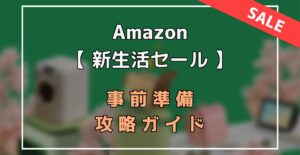
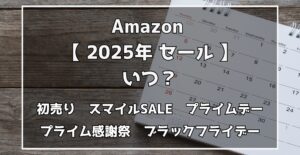


コメント